'>
게임을하는 동안 Discord에서 Push-To-Talk를 사용하는 데 문제가 있습니까? 당신은 혼자가 아닙니다.
이 가이드에서는 쉽게 해결할 수있는 4 가지 방법에 대해 알아 봅니다. Discord PTT (푸시 투 토크)가 작동하지 않음 . 작동하는 것을 찾을 때까지 목록 아래로 작업하십시오.
다음 수정을 시도하십시오.
수정 1 : 관리자 권한으로 실행
게임이 관리자 모드에서 실행중인 경우 Discord도 관리자 모드로 설정하지 않는 한 PTT 키가 캡처되지 않습니다.
방법은 다음과 같습니다.
- Discord를 종료하십시오.
- Discord 바로 가기를 마우스 오른쪽 버튼으로 클릭하고 관리자 권한으로 실행 .

- Discord by PTT에서 오디오 메시지를 보내서 작동하는지 확인하십시오.
관리자로 게임을 실행하지 않은 경우 다른 수정 사항을 확인할 수 있습니다.
수정 2 : Discord 설정 재설정 및 KeyBind 세트 확인
Discord 설정을 변경하고이 문제가있는 경우 정상으로 되돌려 야합니다.
- Discord에서 환경 하단의 버튼.
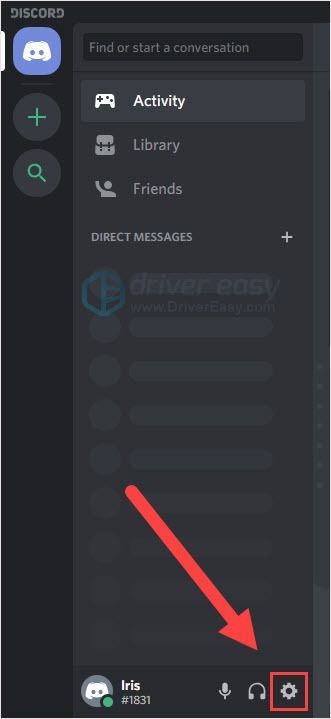
- 딸깍 하는 소리 음성 및 비디오 탭을 클릭하고 키 바인드 설정 . PTT (Push-to-Talk)와 PTT (Push-to-Mute)가 동일한 키에 묶여 있지 않은지 확인합니다.
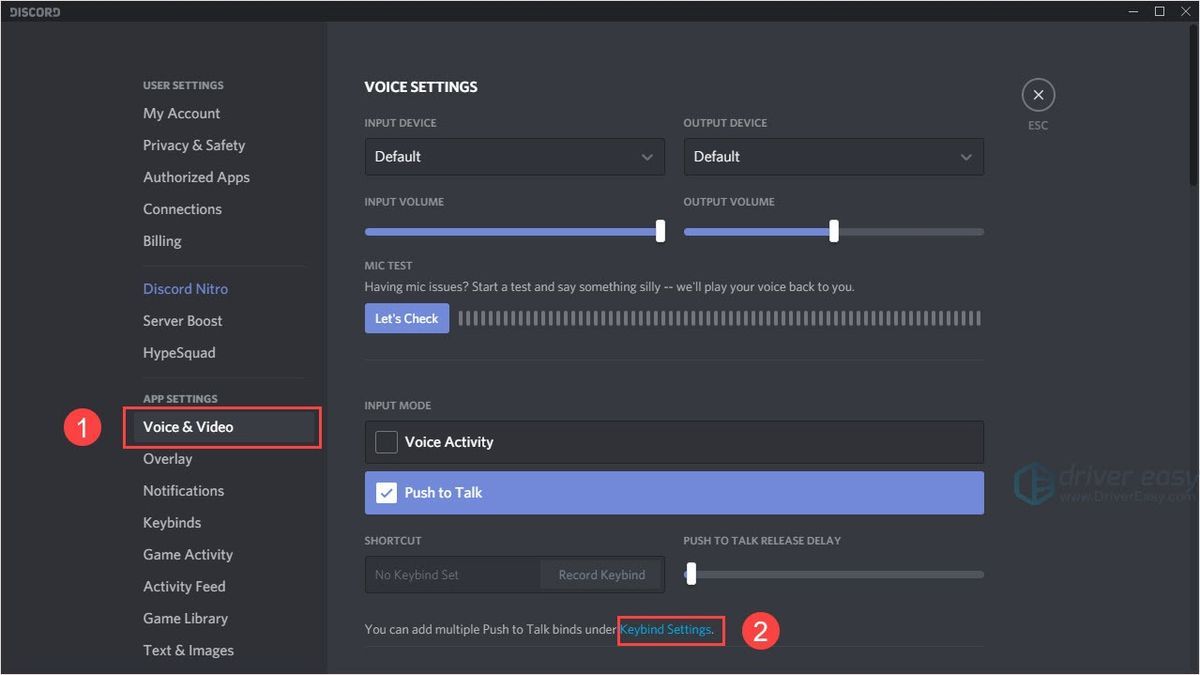
- 헤드셋이 Discord와 PC 모두에서 기본 입 / 출력 장치로 설정되어 있는지 확인하십시오.
- 하단으로 스크롤하여 음성 설정 재설정 .
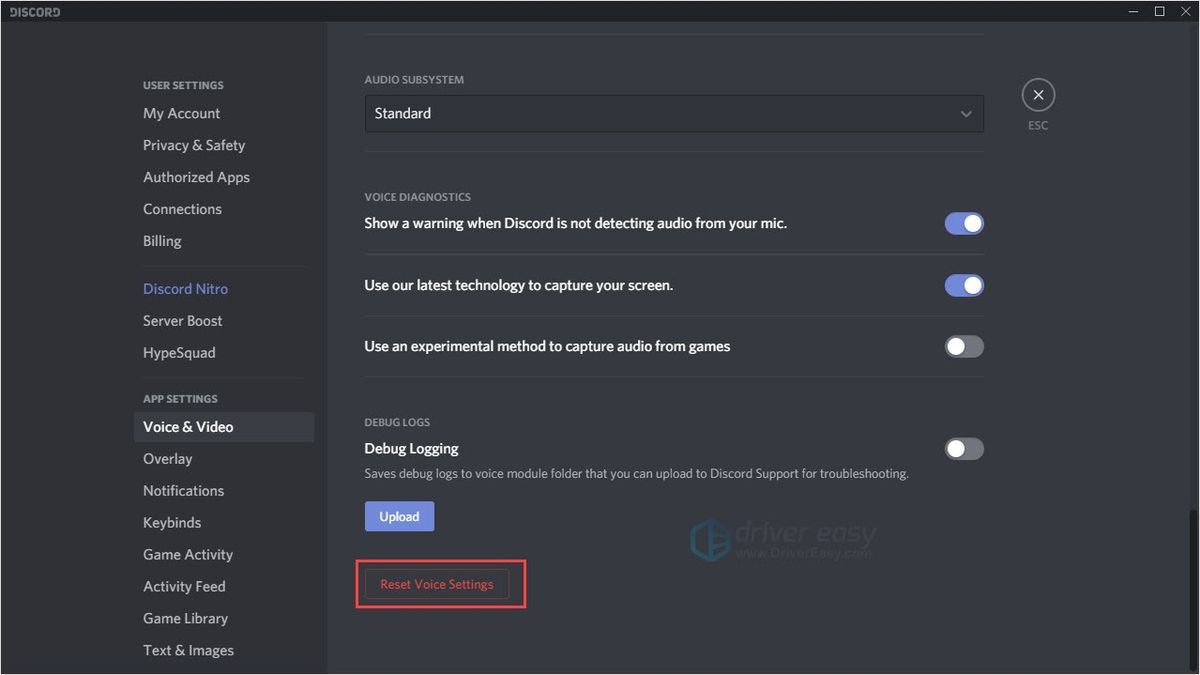
- Discord by PTT에서 오디오 메시지를 보내서 작동하는지 확인하십시오.
수정 3 : 오디오 드라이버 업데이트
이 결함은 오디오 드라이버가 오래되었거나 잘못되었거나 누락 되었기 때문일 수 있습니다. 오디오 드라이버를 업데이트하여 쉽게 해결할 수 있습니다.
드라이버를 업데이트하는 방법에는 수동과 자동의 두 가지가 있습니다.
수동 드라이버 업데이트 : 오디오 카드 제조업체의 웹 사이트로 이동하여 올바른 최신 드라이버를 검색하여 오디오 드라이버를 수동으로 업데이트 할 수 있습니다. Windows 시스템 변형과 호환되는 드라이버 만 선택하십시오.
자동 드라이버 업데이트 : 비디오 및 모니터 드라이버를 수동으로 업데이트 할 시간, 인내 또는 컴퓨터 기술이없는 경우 대신 다음을 사용하여 자동으로 수행 할 수 있습니다. 쉬운 드라이버 . Driver Easy는 시스템을 자동으로 인식하고 정확한 오디오 카드 및 Windows 시스템 변형에 맞는 올바른 드라이버를 찾아 올바르게 다운로드하고 설치합니다.
다음 중 하나를 사용하여 드라이버를 자동으로 업데이트 할 수 있습니다. 비어 있는 아니면 그 에 대한 Driver Easy 버전. 하지만 Pro 버전을 사용하면 단 두 번의 클릭만으로 30 일 환불 보장 ) :
- 다운로드 Driver Easy를 설치하십시오.
- Driver Easy를 실행하고 지금 검색 단추. 그러면 Driver Easy가 컴퓨터를 스캔하고 문제가있는 드라이버를 감지합니다.
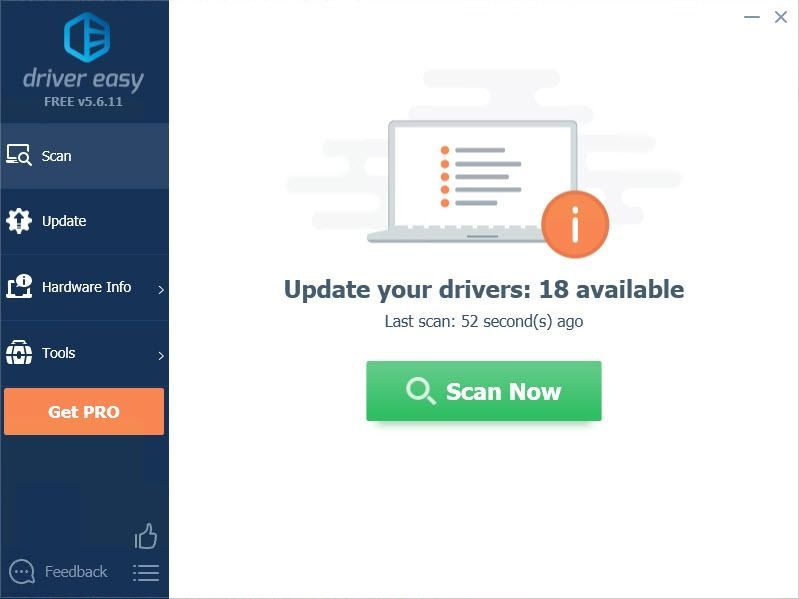
- 클릭 최신 정보 플래그가 지정된 드라이버 옆에있는 버튼을 클릭하여 해당 드라이버의 올바른 버전을 자동으로 다운로드 한 다음 수동으로 설치할 수 있습니다 (무료 버전으로 수행 할 수 있음).
또는 클릭 모두 업데이트 올바른 버전을 자동으로 다운로드하고 설치합니다. 모두 시스템에서 누락되었거나 오래된 드라이버. (이것은 프로 버전 완전한 지원과 30 일 환불 보장이 함께 제공됩니다. 모두 업데이트를 클릭하면 업그레이드하라는 메시지가 표시됩니다.)
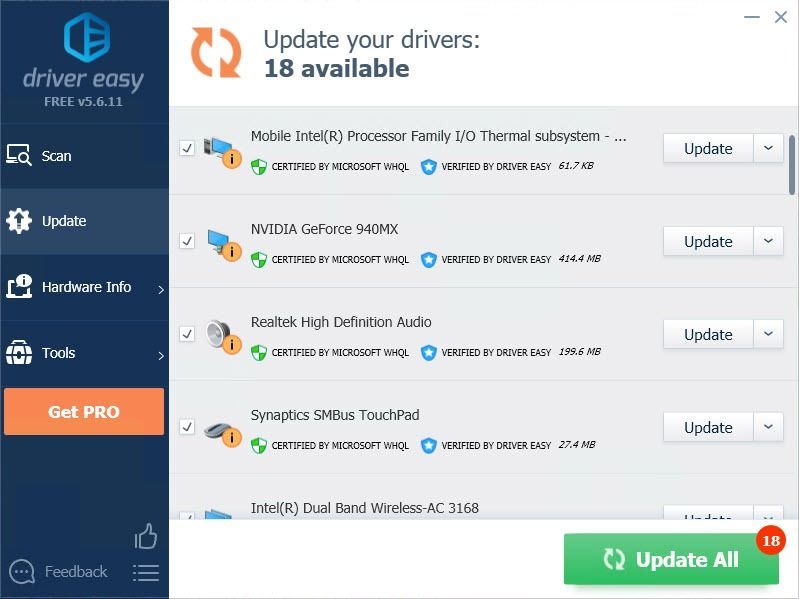
- Discord by PTT에서 오디오 메시지를 보내서 작동하는지 확인하십시오.
보다 편리하고 효율적인 안내를 위해 필요한 경우이 기사의 URL을 첨부하십시오.
수정 4 : 새로 설치된 프로그램 제거
일부 프로그램을 새로 업데이트하거나 설치 한 후이 문제가 발생하면 제거를 시도하면 문제가 해결 될 수 있습니다. 타사 프로그램이 Discord와 충돌하여 문제를 일으킬 수 있습니다.
프로그램을 제거한 다음 Discord를 확인하십시오.
- 키보드에서 Windows 로고 키. 그런 다음 제어 클릭 제어판 .
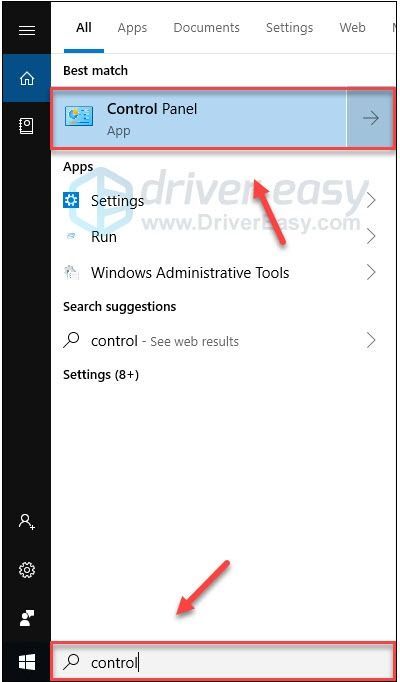
- 아래에 보기 , 클릭 범주 을 선택한 다음 프로그램 제거 .
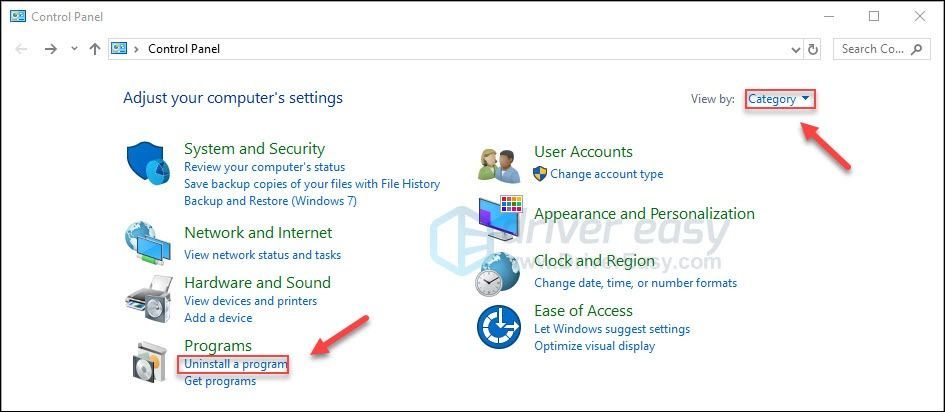
- 마우스 오른쪽 버튼으로 클릭 불일치 클릭 제거 .
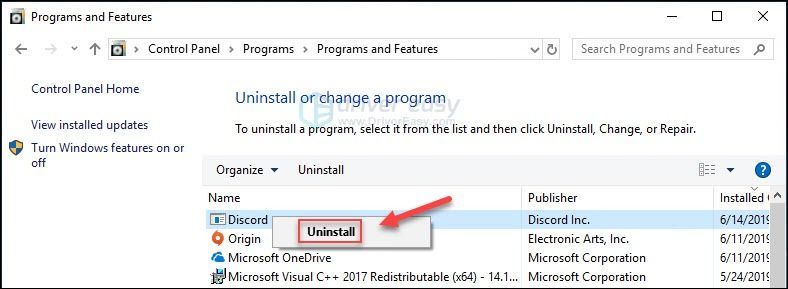
- 다운로드 및 설치 불일치 . ppt 기능을 다시 확인하십시오.
수정 사항이 도움이되지 않는 경우 Discord 지원 그들이 당신을 도울 수 있습니다.
우리는 당신의 의견을 듣고 기꺼이 도와 드리겠습니다. 질문이나 제안이 있으면 아래에 의견을 남길 수 있습니다.

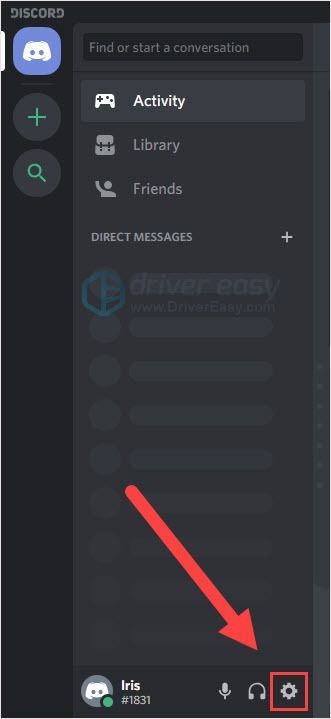
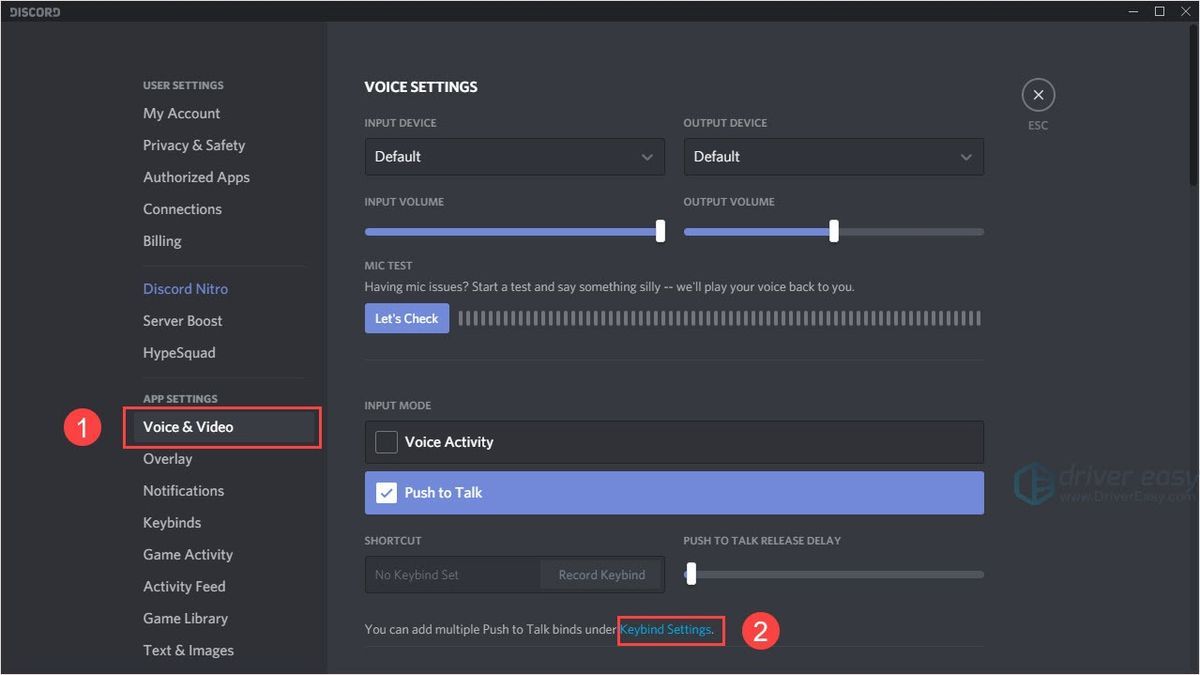
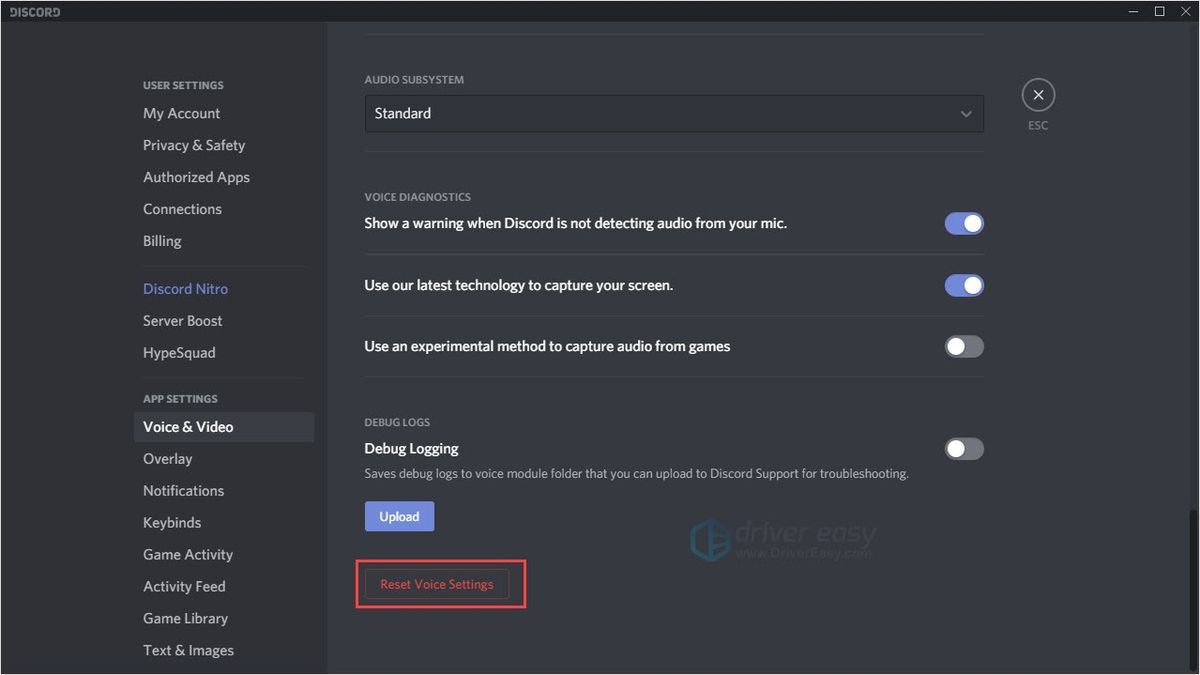
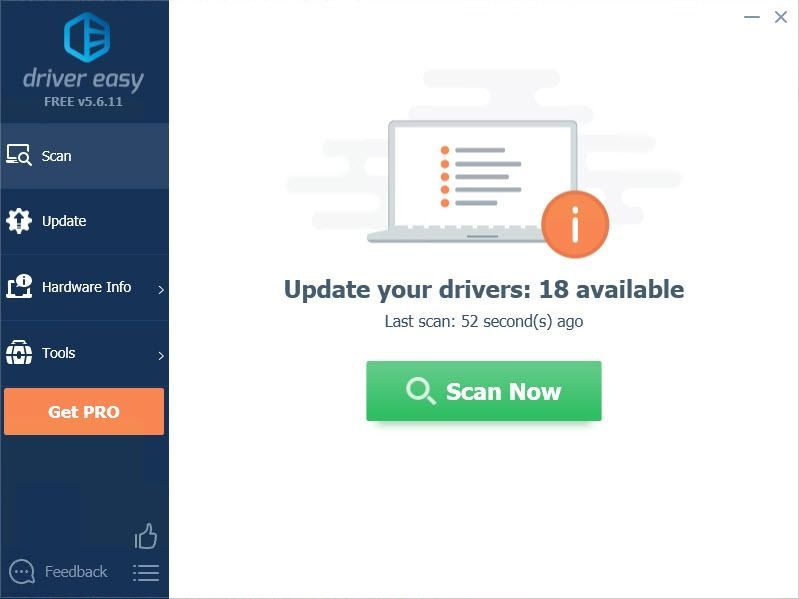
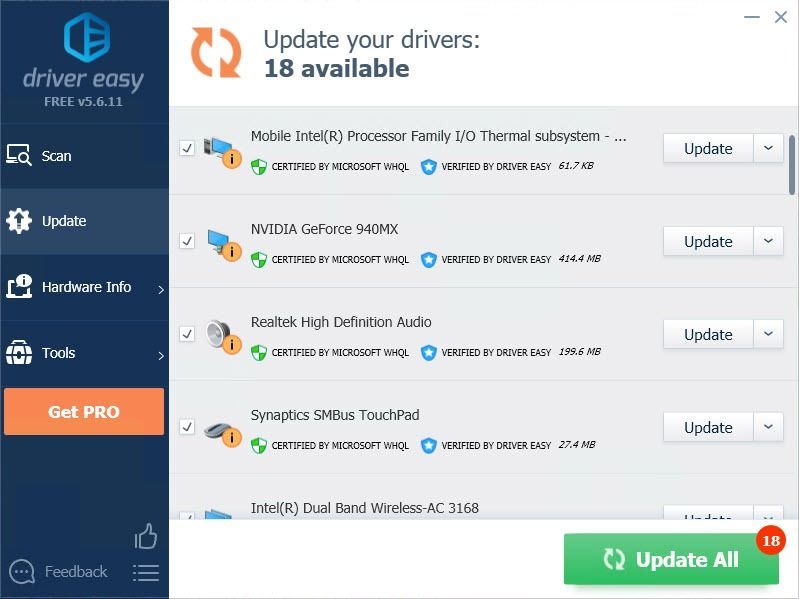
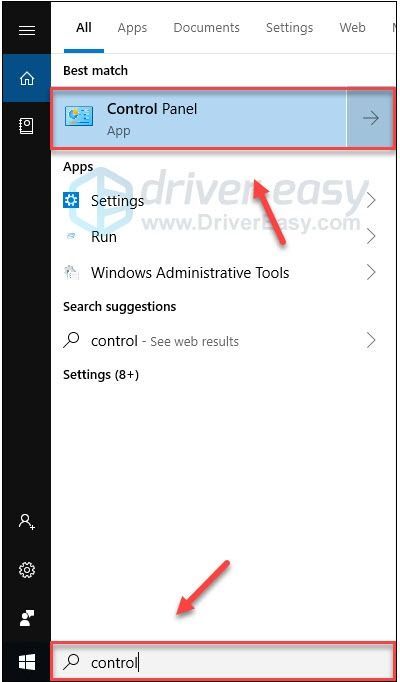
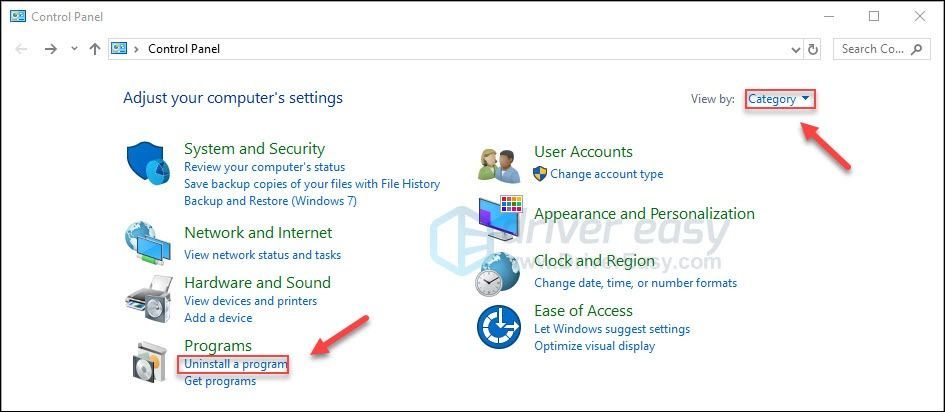
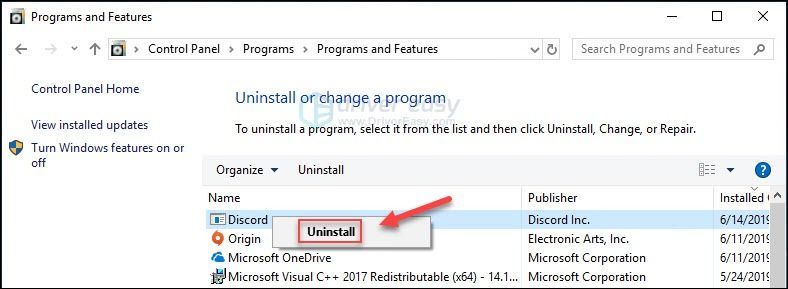
![Steam 친구 네트워크에 연결할 수 없음 [해결됨]](https://letmeknow.ch/img/program-issues/06/steam-friends-network-unreachable.png)


![[해결됨] Windows에서 XCOM 2 충돌](https://letmeknow.ch/img/knowledge/66/xcom-2-crash-windows.jpg)


![[해결됨] Windows 11에서 카메라가 작동하지 않음](https://letmeknow.ch/img/knowledge/10/camera-not-working-windows-11.jpg)